【RedHat7.4版本】
1、将忘记密码的rhel7.4版本的虚拟机打开

2、等3秒左右出现这个画面时,用方向键,将光标移动到第二栏处,接着按“e”键
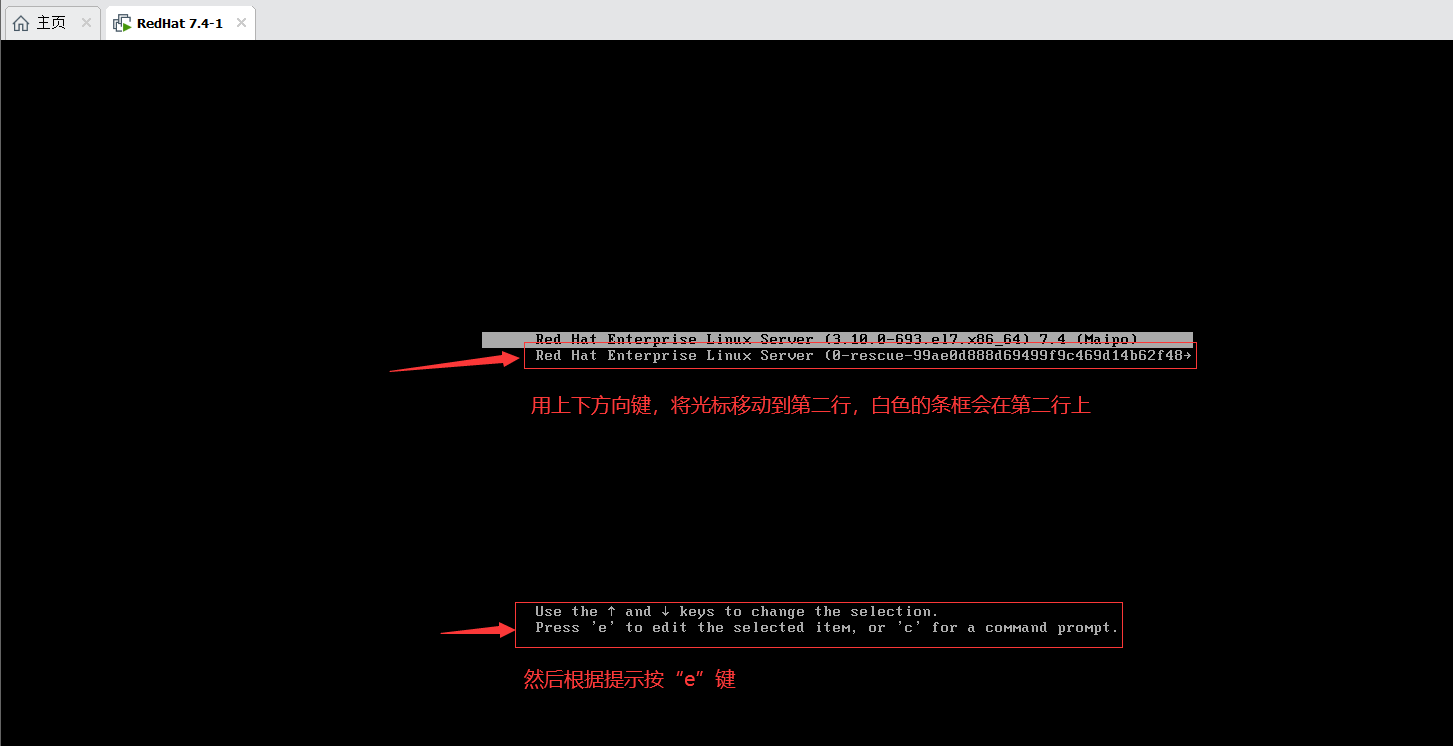
3、接在在linux16这一行的最后面添加rd.break阻止使用引导文件启动,接着按Ctrl+x键(两个键一起按)
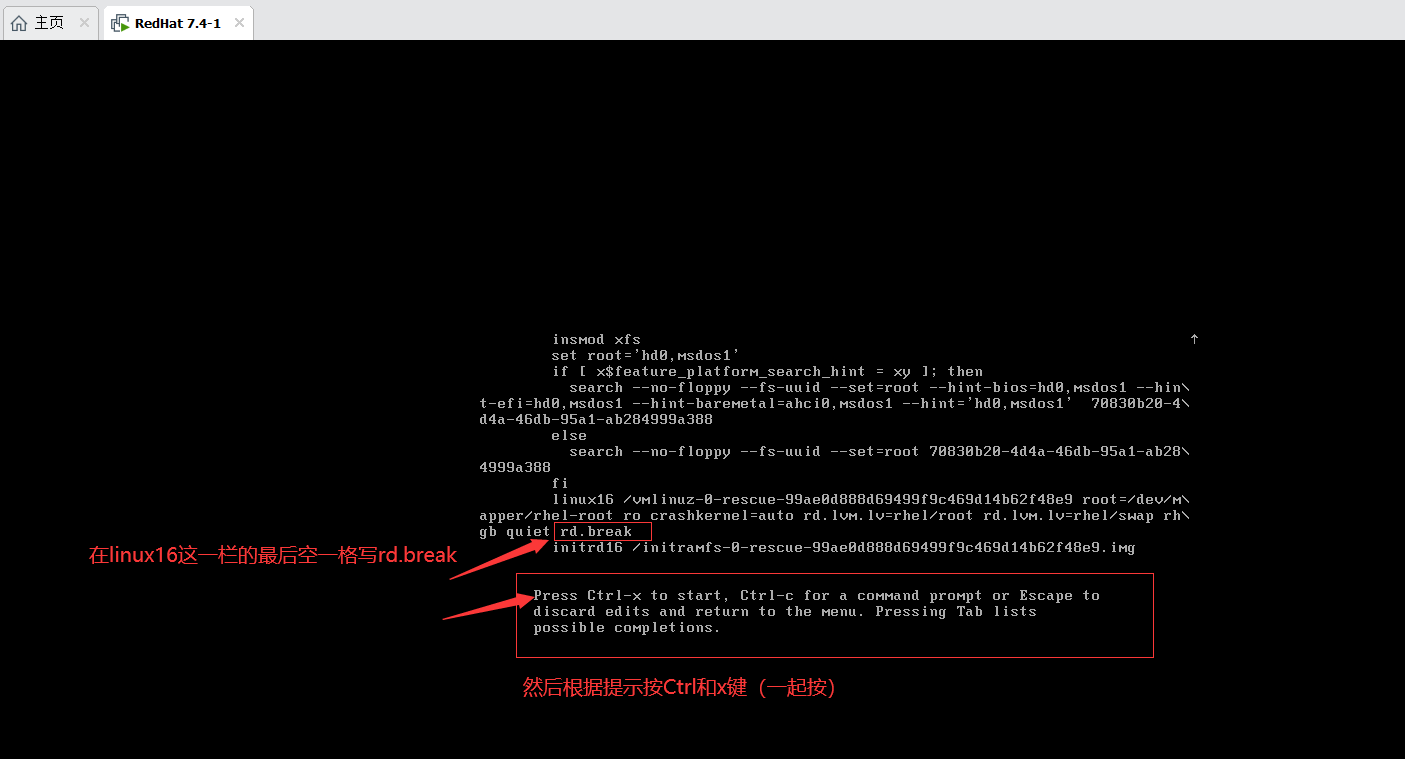
4、接着出现下面的界面信息
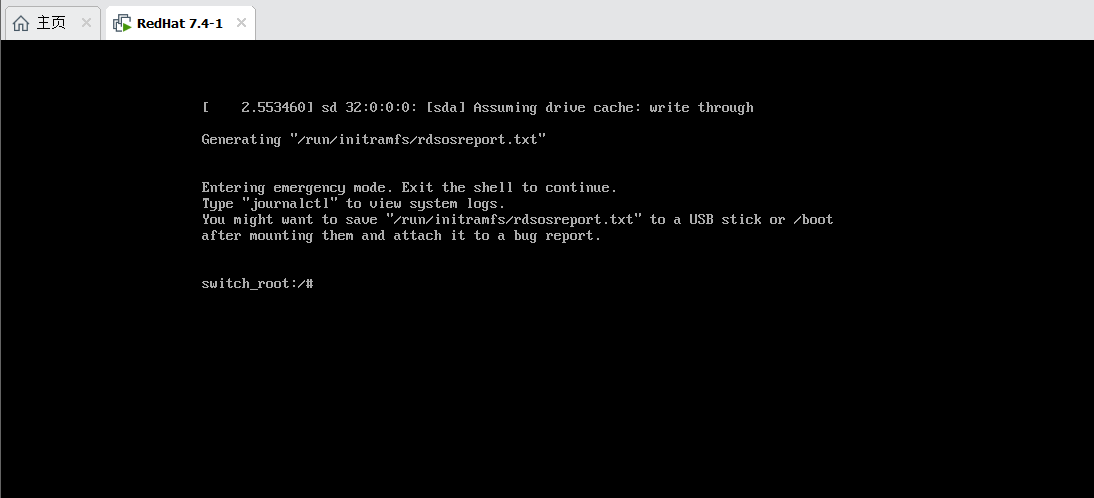
5、然后输入mount查看设备挂载信息(主要看/sysroot目录挂载权限)
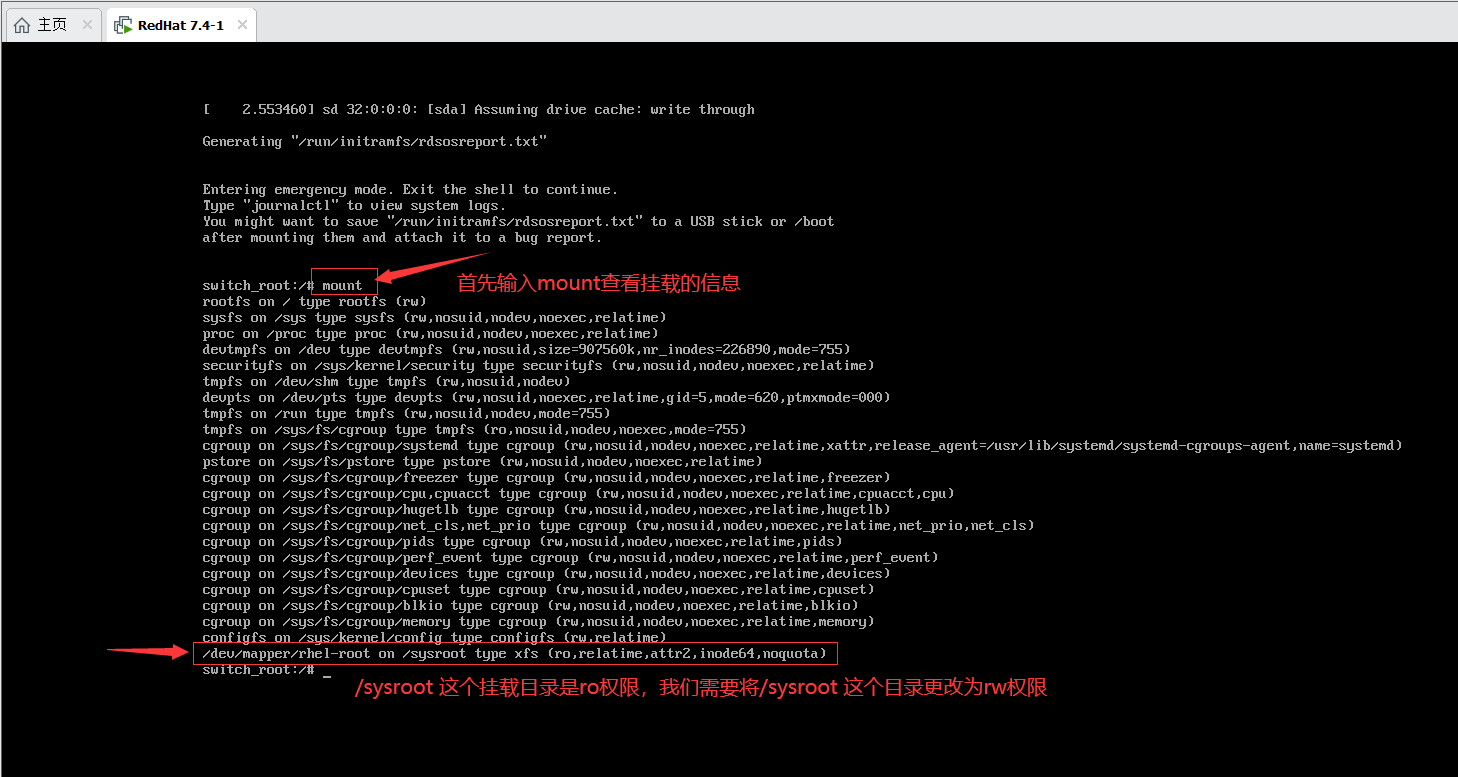
6、接着输入mount -o remount,rw /sysroot目录重新挂载已经挂载的设备,并以其他的权限挂载,这里我们需要rw权限
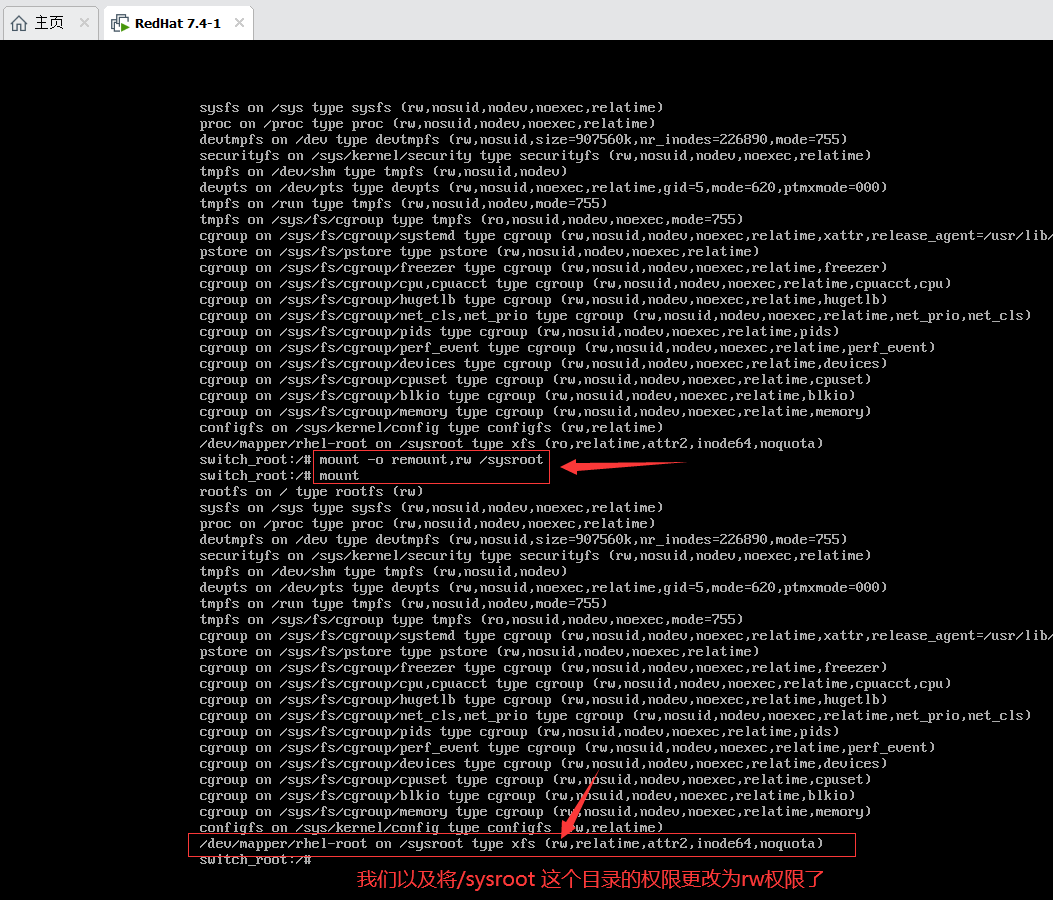
7、使用chroot命令改变系统的根目录的位置,将其改到/sysroot (不清楚chroot的用法可以点击链接查看:https://man.linuxde.net/chroot)
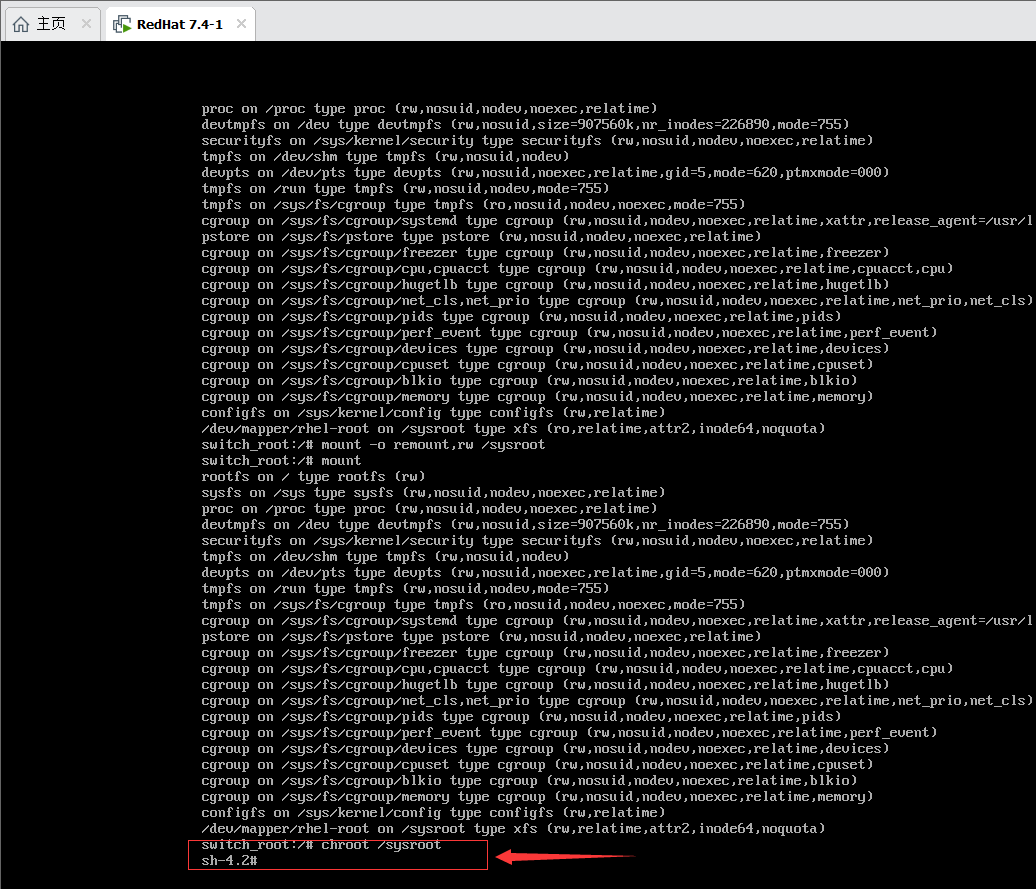
8、然后输入passwd命令更改root用户的密码(密码需要输入两遍,出现successfuly代表设置成功)
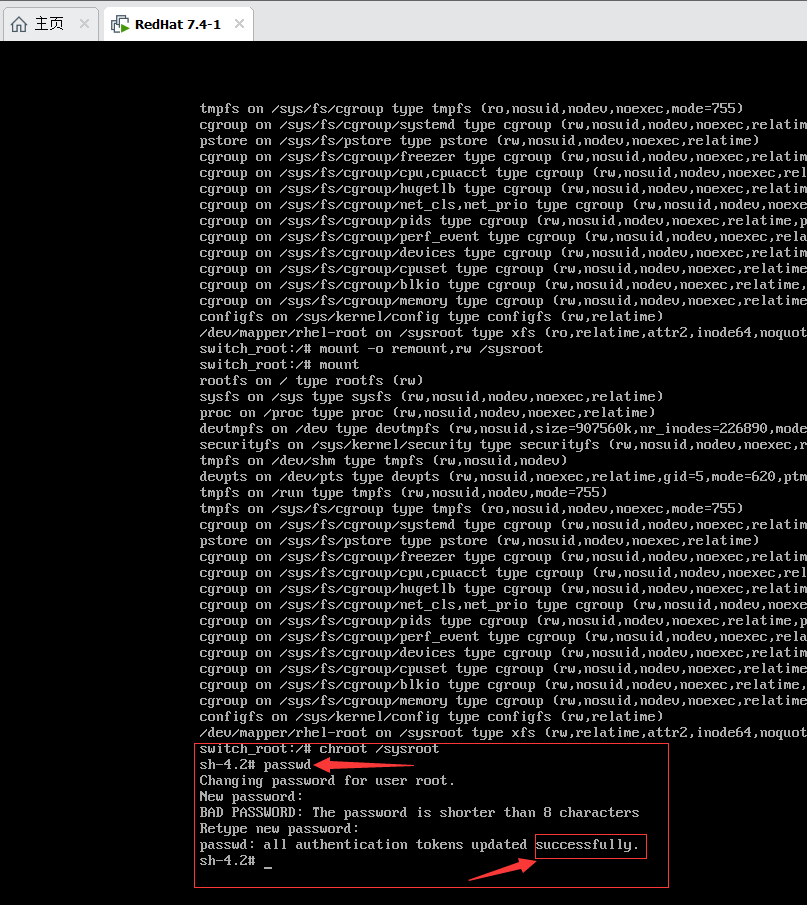
9、然后创建/.autorelabel文件;touch /.autorelabel 这句是为了selinux生效,如果不创建,系统就不会正常启动(必须)

10、最后按两遍exit,退出login,系统会自动重启;或者直接输入end,在按exit,退出login,重启
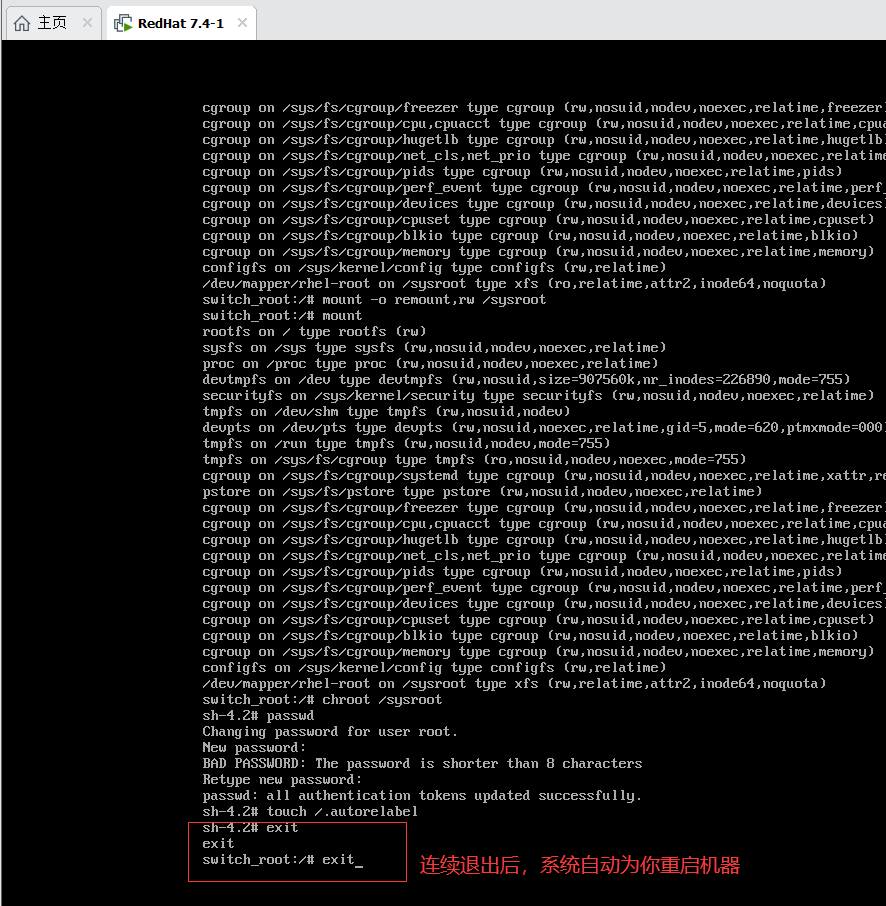
11、然后就可以使用刚刚更改的root密码登陆了
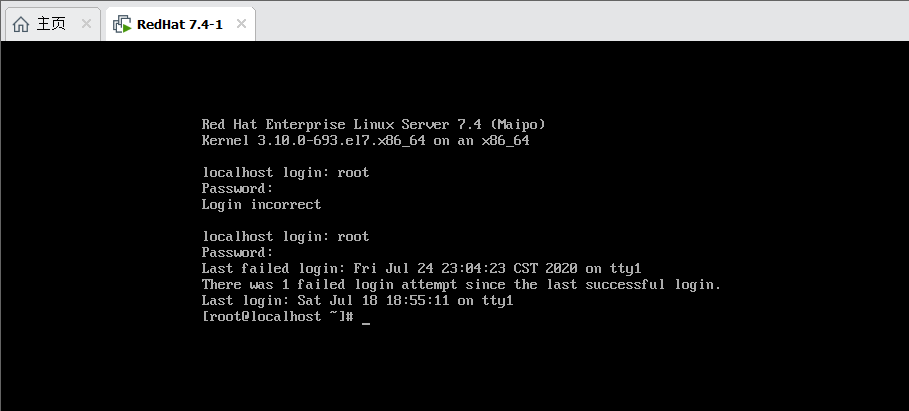
总结:在命令行关键的就6个步骤
switch_root:/#mount -o remount,rw /sysroot switch_root:/#chroot /sysroot sh-4.2#passwd //输入密码 sh-4.2#touch /.autorelabel sh-4.2#exit switch_root:/#exit login